Google Analytics и Яндекс Метрика – это самые популярные сервисы для оценки конверсии, рекламных кампаний и аудитории интернет-ресурсов. Они позволяют не просто отслеживать посещения, но и понимать, каких из них являются целевыми. А цели – это инструмент, который показывает результат деятельности пользователя на сайте. Таким образом, вы будете знать, насколько успешно работает ваш сайт. По направленности цели можно разделить на две большие группы: на лояльность и конверсию.
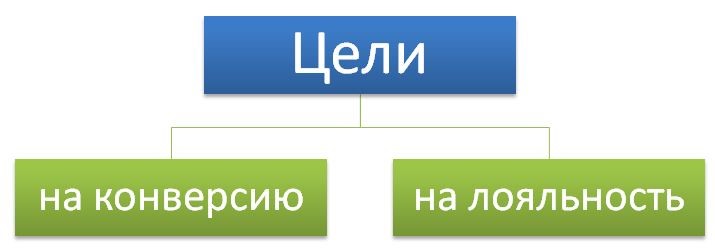
Рассмотрим подробнее каждую из них.
Цели, которые направлены на определение конверсии. Конверсия – это соотношение уникальных посетителей сайта за какой-либо промежуток времени к посетителям, которые совершили на интернет-ресурсе запланированное действие.
Преимущественно в качестве конверсии выступают:
Каждое из действий выражается в денежном эквиваленте, поэтому приравнивается к покупке.
Цели, которые направлены на определение лояльности. Лояльность – это положительное отношение потребителей к определенному бренду.
Показатели, на которые стоит обратить внимание при определении лояльности посетителей сайта:
Эти данные не выражены в денежном эквиваленте, но представляют интерес для компании, потому что отражают узнаваемость бренда.
Составьте список целей, которые интересуют именно вас, и можно приступать непосредственно к настройке.
Счетчики устанавливаются в системы аналитики для сбора статистики. Для этого необходимо зарегистрироваться в Метрике или Google Analytics и вставить в код указанной системы специальный блок.
Подробно об этом можно прочесть на соответствующих страницах Яндекса и Google.
Важно!!! Google Analytics устанавливается в шапку сайта до тега </head>, а Метрика в подвал – до тега </body>.
Перед тем, как приступать к настройке целей, их необходимо установить на сайте. Мы рассмотрим два способа, как это можно сделать.
Первым делом нам необходимо найти код кнопки, на которую мы собираемся установить цель. В нашем примере код кнопки будет выглядеть следующим образом:
<input type=»submit» name=»submit»>.
Сюда нам необходимо вставить следующий код
onclick=» yaCounterXXXXXXXX.reachGoal(‘id_celi_yandex’); ga(‘send’,’event’,’Knopka’,’id_celi_google’); return true;»,
где XXXXXXXX – номер Метрики, id_celi_yandex – имя цели яндекса, а id_celi_google – имя цели Гугл. Остальное лучше не трогать. В конечном итоге наша кнопка будет выглядеть следующим образом:
<input type=»submit» name=»submit» onclick=» yaCounterXXXXXXXX.reachGoal(‘id_celi_yandex’); ga(‘send’,’event’,’Knopka’,’id_celi_google’); return true;»>.
Не всегда можно найти, где в коде прописана кнопка. Но не стоит отчаиваться. Можно настроить цель, используя jQuery. В шапку сайта необходимо вставить код следующего вида:
<script type=»text/javascript»>
jQuery(document).ready(function(){
jQuery(‘YYYYY’).attr(«onclick»,» yaCounterXXXXXXXX.reachGoal(‘id_celi_yandex’); ga(‘send’,’event’,’Knopka’,’id_celi_google’); return true;»);
});
</script>
Отличие в том, что нам необходимо получить уникальный идентификатор для кнопки.
Откройте ваш сайт, найдите кнопку, на которую вы планируете настроить цель, нажмите на нее ПК. Пройдите путь: Просмотреть код – Copy – Копи – Copy selector.
Мы получили #contact_form_pop2 > form > input[type=»submit»]:nth-child(4). Вставляем его вместо YYYYY. В итоге наш код приобретет следующий вид:
<script type=»text/javascript»>
jQuery(document).ready(function(){
jQuery(‘#contact_form_pop2 > form > input[type=»submit»]:nth-child(4)’).attr(«onclick», «yaCounterXXXXXXXX.reachGoal(‘id_celi_yandex’); ga(‘send’,’event’,’Knopka’,’id_celi_google’); return true;»);
});
</script>
Аналогично заменяем XXXXXXXX, ‘id_celi_google и ‘id_celi_yandex, как мы описали выше.
Получившийся код вставляем до тега </head>. Если все сделано верно – то к вашей кнопке будет добавлена цель.
Далее наши цели необходимо настроить в личном кабинете Метрики и GA.
Настроить цели на сайте можно также с помощью Google Tag Manager. Google Tag Manager — бесплатный инструмент, который дает возможность добавлять и обновлять теги без участия веб-разработчиков, не внося изменений в код сайта. Все необходимые настройки производятся через пользовательский интерфейс инструмента и не требуют участия программистов, кроме установки кода GTM на сайте.
Помимо установки целей, GTM решает следующие задачи:
Подробнее о GTM вы можете прочитать здесь.
По исполнению цели можно разделить на следующие группы:

Далее настройка проводится в соответствии с тем, какую именно систему аналитики вы используете. Мы рекомендуем вам настраивать цели в обеих системах, потому что разные источники трафика оцениваются в Метрике и GA по-разному.
Рассмотрим каждый показатель в Яндекс. Метрике и Google Analytics.
Это самый простой вид цели – переход на какой-то определенный адрес сайта.
Пройдите по пути:
Войти в Метрику ? «Счетчики» ? «Редактировать» ? «Цели» ? «Добавить цель»
Для указания подобной цели не требуется никаких дополнительных настроек. Вы просто должны указать адрес, по которому нужно перейти пользователю и выбрать формат для сравнения.
Важно!!! В Метрике путь указывается в полном формате, типа (https://gusarov-group.ru/reklama-v-yandeks-direkt/) или в формате без доменного имени (/reklama-v-yandeks-direkt/), тогда как в Google Analytics путь указывается только без доменного имени: (/reklama-v-yandeks-direkt/). Цель работает только на страницах, на которых был установлен счетчик.
Этот вид цели способен обрабатывать наиболее сложные случаи, но требует изменения кода страниц. События можно привязать ко многим действиям пользователя, которые не привязаны к «урловой» структуре сайта: нажатие на кнопки, клики по ссылкам, отправка форм и т.д.
Пропишите в коде страницы специальный обработчик:
<input type=»submit» onsubmit=»yaCounterXXXXX.reachGoal(‘id’)»>
XXXXX – номер счетчика,
ID – идентификатор цели.
Рекомендуется указывать идентификаторы латинскими символами. Для удобства пользователь может отправить форму не кликом по «Отправить» на сайте, а нажатием кнопки Enter на клавиатуре.
Для этого вида цели необходимо минимум настроек: вы просто указываете количество страниц, которое вас интересует.
В данном случае мы рассматриваем последовательность разных действий пользователя. Показателями могут быть и идентификаторы, и просмотры страниц.
Пример использование: построение воронки для последовательной регистрации, оформления заказа, пути в каталоге товаров. Например, информацию о регистрации посмотрели 100 человек, 10 из них попытались заполнить форму, только 2 человека в итоге зарегистрировались. Эти данные позволяют сделать выводы об эффективности и целесообразности использования то или иной формы на сайте.
Все новые аккаунты в Google Analytics работают через код отслеживания Global Site Tag (gtag.js). Поэтому, если ваш счетчик Analytics был установлен с 1 октября 2017 года, тогда перейдите по ссылке. А если счётчик был установлен до 1 октября 2017 года, и не переустанавливался, тогда настройки приведённые ниже, именно для вас.
Настройка целей в Google Analytics во многом схожа с указаниями для Метрики, только здесь цели записываются в «Представления». Еще одним важным отличием является тот факт, что цели в GA удалять нельзя, но можно редактировать.
Необходимо пройти путь:
Войти в GA ? «Администратор» ? «Цели» ? «+ цель»
Работает аналогично с Метрикой. Для создания каждой цели вам нужно будет найти в настройках «Установка цели» и «Выбрать».
Выберите «Целевая страница» и укажите адрес страницы. Как говорилось ранее, URL указывается без доменного имени. Для каждой цели можно использовать денежный эквивалент. То есть, вы можете указать стоимость клика по кнопке отправки заказа услуг и наблюдать за статистикой.
Этот вид цели сильно отличается от Метрики. В GA события указываются не одним модификатором, а 2-4, из которых первые два – обязательные.
Категория и действие – это тип элемента и совершаемые над ним манипуляции. Например, form, click.
Ярлык – описание действия. Как вариант — form_click.
Ценность может указывать эквивалент в долларах или вообще не указываться.
На сайте в коде страницы обработчик должен быть отображен как:
ga (‘send’, ‘event’, ‘category’, ‘action’, ‘label’)
Где «ga (‘send’, ‘event’)» значит — выполнить цель с параметрами ‘category’, ‘action’ и ‘label’.
Пункт, идентичный, по указаниям с Метрикой. Исключение составляет тот факт, что GA может использовать продолжительность как цель.
Последовательность (составная цель)
Этот пункт сильно отличается с аналогичным в Метрике, поскольку он не выносится в отдельный раздел настроек.
Чтобы создать цель, которая будет описывать последовательность шагов, выберите обычную «Цель» и укажите «Последовательность» в настройках ниже.
Если вы хотите, чтобы один из шагов воронки был отправка формы или клик по кнопке – нужно создавать виртуальную страницу. Добавить «Событие», как в Метрике, в последовательность нельзя.
_gaq.push([‘_trackPageview’,’/order’]), где «/order» — адрес создаваемой виртуальной страницы для Google Analytics или
ga(‘send’, ‘pageview’, ‘/order’) для Universal Analytics.
Условие можно использовать как часть последовательности.
Готово! Вы превосходны!